Azure 匯入/匯出服務可用來將硬碟運送到 Azure 資料中心,安全地將大量資料匯入 Azure Blob 儲存體和 Azure 檔案服務中。 這項服務也能用來將資料從 Azure Blob 儲存體傳輸到磁碟機,然後運送到您的內部部署網站。 來自一或多個磁碟機的資料可匯入 Azure Blob 儲存體或 Azure 檔案服務中。
提供您自己的磁碟機,並使用 Azure 匯入/匯出服務來傳輸資料。 您也可以使用由 Microsoft 提供的磁碟機。
如果您想要使用由 Microsoft 提供的磁碟機來傳輸資料,則可以使用 Azure 資料箱磁碟將資料匯入到 Azure。 Microsoft 會透過區域貨運廠商,將每筆訂單最多 5 個包含 40 TB 總容量的加密固態硬碟機 (SSD) 寄送至您的資料中心。 您可快速設定磁碟機、透過 USB 3.0 連線將資料複製到磁碟機,並將磁碟機寄回 Azure。 如需詳細資訊,請移至 Azure 資料箱磁碟概觀。
注意
匯入/匯出作業現在是 Azure 資料箱資源的一部分。 遵循本教學課程,了解如何在資料箱下建立新的匯入匯出作業
Microsoft Azure 匯入/匯出使用案例
請考慮在透過網路上傳或下載資料速度太慢,或是取得額外的網路頻寬成本高昂時使用 Azure 匯入/匯出服務。 請在下列情節中使用此服務:
- 將資料移轉至雲端︰快速地將大量資料移至 Azure,並符合成本效益。
- 內容發佈︰快速將資料傳送至您的客戶網站。
- 備份︰備份內部部署資料以便儲存在 Azure 儲存體中。
- 資料復原︰復原儲存在儲存體中的大量資料,並將其傳遞到您的內部部署位置。
匯入/匯出元件
匯入/匯出服務會使用下列元件:
匯入/匯出服務:Azure 入口網站中提供的這個服務可協助使用者建立及追蹤資料匯入 (上傳) 和匯出 (下載) 作業。
WAImportExport 工具:此為執行下列項目的命令列工具:
- 將運送的磁碟機準備好進行匯入。
- 協助將資料複製到磁碟機。
- 使用進階加密標準 256 位元 BitLocker 以將磁碟機上的資料加密。 可以使用外部金鑰保護裝置來保護您的 BitLocker 金鑰。
- 產生匯入建立期間所使用的磁碟機日誌檔案。
- 協助識別匯出作業所需的磁碟機數目。
注意
WAImportExport 工具提供兩個版本,第 1 版與第 2 版。 建議您使用:
- 第 1 版來匯入/匯出到 Azure Blob 儲存體。
- 第 2 版將資料匯入 Azure 檔案中。
WAImportExport 工具只與 64 位元 Windows 作業系統相容。 如需了解支援的特定作業系統版本,請移至 Azure 匯入/匯出需求。
- 磁碟機:您可以將固態硬碟 (SSD) 或硬碟 (HDD) 運送至 Azure 資料中心。 當您建立匯入作業時,要運送包含您資料的磁碟機。 當您建立匯出作業時,要將空的磁碟機運送至 Azure 資料中心。 如需了解特定的磁碟類型,請移至支援的磁碟類型。
匯入/匯出的運作方式為何?
Azure 匯入/匯出服務可讓您建立作業,將資料轉送到 Azure Blob 和 Azure 檔案服務。 使用 Azure 入口網站或 Azure Resource Manager REST API 來建立作業。 每個工作都與單一儲存體帳戶相關聯。
作業可以是匯入或匯出作業。 匯入作業可讓您將資料匯入 Azure Blob 或 Azure 檔案,而匯出作業可讓您從 Azure Blob 中匯出資料。 若為匯入作業,您要運送包含您資料的磁碟機。 當您建立匯出作業時,要將空的磁碟機運送至 Azure 資料中心。 在每個案例中,您可以針對每個作業運送最多 10 個硬碟。
匯入作業之內
概括而言,匯入工作包含下列步驟︰
- 決定要匯入的資料、您所需的磁碟機數目、您 Azure 儲存體中資料的目的地 blob 位置。
- 請使用 WAImportExport 工具,將資料複製到磁碟機。 用 BitLocker 加密磁碟機。
- 請在 Azure 入口網站的目標儲存體帳戶中建立匯入作業。 上傳磁碟機日誌檔案。
- 提供送回的寄件地址和貨運公司客戶編號,以便將磁碟機送回給您。
- 將磁碟機運送到建立作業期間所提供的運送地址。
- 在匯入工作詳細資料中更新貨件追蹤號碼,並提交匯入工作。
- Azure 資料中心會收到磁碟機並進行處理。
- 使用您的貨運業者帳戶,將磁碟機送到匯入作業中提供的寄件地址。
注意
針對本地 (在資料中心所在國家/地區內) 運送,請分享國內電訊廠商帳戶。
針對國外 (在資料中心所在國家/地區之外) 運送,請分享國際電訊廠商帳戶。
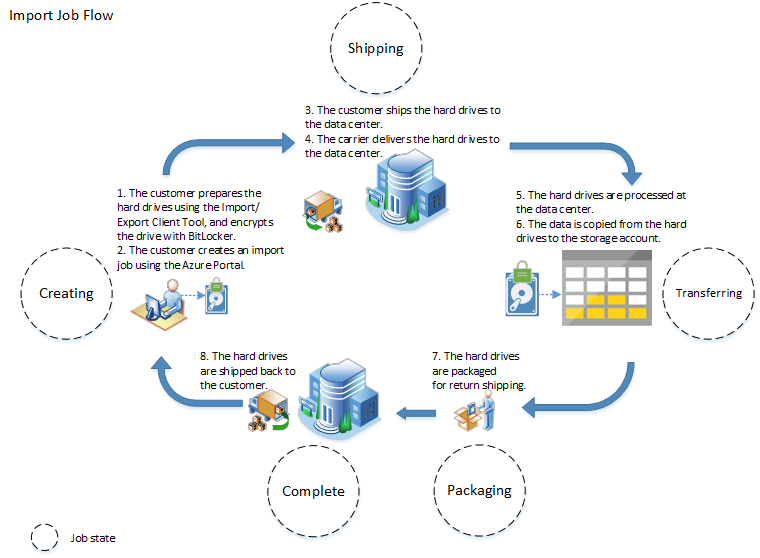
如需有關資料匯入的逐步指示,請移至:
匯出作業之內
重要
服務僅支援匯出 Azure Blob。 不支援將 Azure 檔案匯出。
概括而言,匯出工作包含下列步驟︰
- 決定要匯出的資料、您所需的磁碟機數目、您 Blob 儲存體中資料的來源 Blob 或容器路徑。
- 請在 Azure 入口網站的來源儲存體帳戶中建立匯出作業。
- 指定所要匯出資料的來源 Blob 或容器路徑。
- 提供送回的寄件地址和貨運公司客戶編號,以便將磁碟機送回給您。
- 將磁碟機運送到建立作業期間所提供的運送地址。
- 在匯出工作詳細資料中更新貨件追蹤號碼,並提交匯出工作。
- Azure 資料中心會收到磁碟機並進行處理。
- 磁碟機會使用 BitLocker 加密,且可透過 Azure 入口網站取得金鑰。
- 使用您的貨運業者帳戶,將磁碟機送到匯入作業中提供的寄件地址。
注意
針對本地 (在資料中心所在國家/地區內) 運送,請分享國內電訊廠商帳戶。
針對國外 (在資料中心所在國家/地區之外) 運送,請分享國際電訊廠商帳戶。
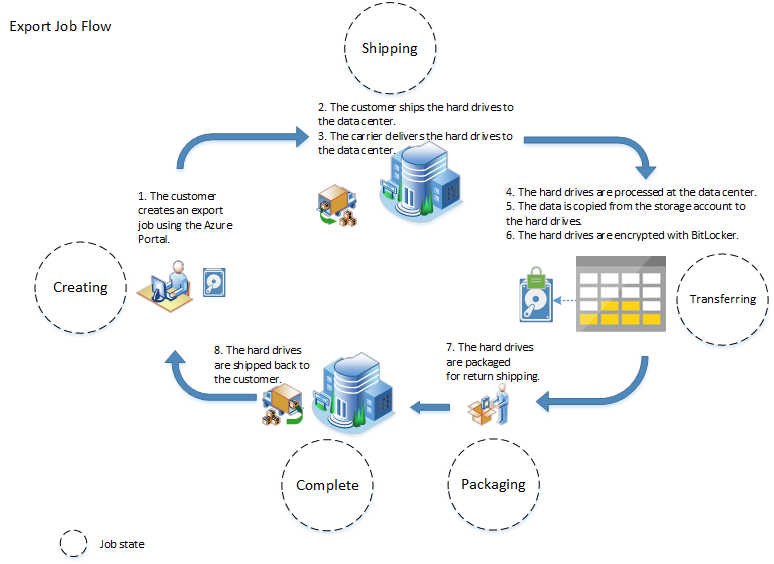
如需關於匯出資料的逐步指示,請移至從 Azure Blob 匯出資料。
區域可用性
Azure 匯入/匯出服務支援與所有 Azure 儲存體帳戶相互複製資料。 您可以將磁碟機運送到列出的其中一個位置。 如果您的儲存體帳戶是位於這裡所未指定的 Azure 位置,則當您建立作業時,會提供替代的運送位置。
支援的運送位置
| 國家/地區 | 國家/地區 | 國家/地區 | 國家/地區 |
|---|---|---|---|
| 美國東部 | 北歐 | 印度中部 | US Gov 愛荷華州 |
| 美國西部 | 西歐 | 印度南部 | US DoD 東部 |
| 美國東部 2 | 東亞 | 印度西部 | US DoD 中部 |
| 美國西部 2 | 東南亞 | 加拿大中部 | 中國東部 |
| 美國中部 | 澳大利亞東部 | 加拿大東部 | 中國北部 |
| 美國中北部 | 澳大利亞東南部 | 巴西南部 | 英國南部 |
| 美國中南部 | 日本西部 | 南韓中部 | 德國中部 |
| 美國中西部 | 日本東部 | US Gov 維吉尼亞州 | 德國東北部 |
| 南非西部 | 南非北部 | 阿拉伯聯合大公國中部 | 阿拉伯聯合大公國北部 |
安全性考量
磁碟機上的資料會使用「進階加密標準 256 位元 BitLocker 磁碟機加密」來進行加密。 此加密會在資料傳輸時保護資料。
針對匯入作業,會使用兩種方式來加密磁碟機。
在磁碟機準備期間執行 WAImportExport 工具時,於使用 dataset.csv 檔案時指定選項。
在磁碟機上手動啟用 BitLocker 加密。 在磁碟機準備期間,於執行 WAImportExport 工具命令列時,在 driveset.csv 中指定加密金鑰。 可以使用外部金鑰保護裝置 (亦稱為 Microsoft 受控金鑰) 或客戶管理金鑰,進一步保護 BitLocker 加密金鑰。 如需詳細資訊,請參閱如何使用客戶管理金鑰來保護 您的 BitLocker 金鑰。
針對匯出作業,您的資料複製到磁碟機之後,服務會使用 BitLocker 將磁碟機加密,然後才運送回去給您。 加密金鑰會透過 Azure 入口網站提供給您。 磁碟驅動器必須使用 WAImportExport 工具來使用密鑰解除鎖定。
刪除個人資訊
注意
本文提供關於如何從裝置或服務刪除個人資料的步驟,並且可以用來支援遵循 GDPR 的義務。 如需 GDPR 的一般資訊,請參閱 Microsoft 信任中心的 GDPR 區段和服務信任入口網站的 GDPR 區段。
個人資訊是關於匯入和匯出作業期間的匯入/匯出服務 (透過入口網站和 API)。 這些程序期間所使用的資料包括:
- 連絡人名稱
- 電話號碼
- 電子郵件
- 街道地址
- 縣/市
- 郵遞區號
- 州/省
- 國家/地區/省
- 磁碟機識別碼
- 貨運公司帳戶號碼
- 運送追蹤號碼
建立匯入/匯出作業時,使用者會提供連絡人資訊和運送地址。 個人資訊最多會儲存在兩個不同的位置:在作業中,以及選擇性地在入口網站設定中。 如果您在匯出程序的「傳回出貨資訊」區段期間勾選標記 [依預設儲存貨運公司並傳回地址] 的核取方塊,則個人資訊只會儲存在入口網站設定中。
個人連絡人資訊能以下列方式刪除:
與作業一起儲存的資料會與作業一起刪除。 使用者可以手動刪除作業,且已完成的作業會在 90 天後自動刪除。 您可以透過 REST API 或 Azure 入口網站手動刪除作業。 若要刪除 Azure 入口網站中的作業,請移至您的匯入/匯出作業,並從命令列中按一下 [刪除]。 如需有關如何透過 REST API 將匯入/匯出作業刪除的詳細資料,請參閱刪除匯入/匯出作業。
您可以刪除入口網站設定,將儲存在入口網站設定中的連絡人資訊移除。 您可以依照下列步驟來刪除入口網站設定:
- 登入 Azure 入口網站。
- 按一下 [設定] 圖示

- 按一下 [匯出所有設定] (將您目前的設定儲存至
.json檔案)。 - 按一下 [刪除所有設定和私人儀表板] 以刪除所有設定,包括已儲存的連絡人資訊。
如需詳細資訊,請在信任中心檢閱 Microsoft 隱私權原則
定價
磁碟機處理費用
在匯入或匯出工作當中,對於所處理的每個磁碟機會有一項磁碟機處理費用。 請查看 Azure 匯入/匯出價格的詳細資料。
運送成本
當您運送磁碟機至 Azure 時,您要支付運送成本給運送的貨運業者。 當 Microsoft 將磁碟機送回給您時,運送成本將計入您在建立作業時提供的貨運業者帳戶。
交易成本
匯入期間以及匯出資料時,會套用標準儲存體交易費用。 從 Azure 儲存體匯出資料時,標準輸出費用亦適用於儲存體交易費用。 如需出口成本的詳細資訊,請參閱資料傳輸價格。
下一步
了解如何使用匯入/匯出服務進行: